параграф 4.6
§ 4.6. создание презентаций1. Создайте презентацию Личности в истории информатики на основе темы Открытая из группы Установленные темы для выступления с сообщением на уроке информатики. Структура презентации:
1. Титульный слайд. Заголовок Личности в истории информатики, подзаголовок - фамилии учеников.
2. Слайды 2-4. Макет - Два объекта. Заголовок - фамилия, имя, отчество ученого: Сергей Алексеевич Лебедев, Глушков, Екатерина Логвиновна Ющенко. В первый указатель места заполнения на слайде вставьте фотографию ученого. Файлы выберите из папки Глава 4 \ Пункт 4.6 \ Информатика в Украине. Во второй указатель места заполнения введите текст: годы жизни и вклад ученого в развитие компьютерной техники. Материал возьмите из учебника (пункты 1.3, 2.6). Сохраните презентацию в папке в файле с именем задачи 4.6.1.
Для создания презентации «Личности в истории информатики» нужно: запустить редактор презентаций PowerPoint (Пуск → Все программы → Microsoft Office 2007 → Microsoft Office PowerPoint), создать еще 4 слайда (слайды и структура слайдов → ПКМ → Создать слайд или Главная → группа Слайды → создать слайд) выбрать дизайн презентации (Дизайн → группа Темы → Открытая). На титульном слайде создать заголовок «Личности в истории информатики», подзаголовок слайда - фамилия и имя-авторов презентации, установить формат символов (выделить текстовую надпись → Главная → группа Шрифт → установить размер шрифта - 24 кегль → начертание - жирный (Ctrl + B) тень текста → шрифт - Comic Sans MS, цвет шрифта - светло-бирюзовый). Три других слайда имеют макет два объекта (Главная → группа Слайды → Макет → выбрать нужное или Слайды и структура слайдов → ПКМ на слайде → Макет → выбрать нужное) и аналогично размещено заголовки слайда (Сергей Алексеевич Лебедев, Глушков, Ющенко Екатерина Логвиновны), установить формат символов (выделить текстовую надпись → Главная → группа шрифт → установить размер шрифта - 18 кегль → начертание - курсив (Ctrl + I) → шрифт - Comic Sans MS, цвет шрифта - светло-бирюзовый) и добавить к каждому слайду по 1 соответствующем графически м объекта (Установка → Рисунок → выбрать нужное изображение из папки, которая была указана; зайти в папку и перетащить изображение к слайду; зайти в папку → выделить изображение → ПКМ → Скопировать (Ctrl + C) и вернуться к слайду → ПКМ → вставить (Ctrl + V)), добавить в область текста текстовые надписи (2 слайд - годы жизни: 1902-1973, вклад в развитие компьютерной техники: в 1950 году в Киеве под его руководством было введено в действие первый в Украине универсальный компьютер МЗСМ; 3 слайд - годы жизни: 1923-1982, вклад в развитие компьютерной техники: в 1965 году и городе Киеве под его руководством был создан один из первых персональных компьютеров МИР; годы жизни: 1919-2001, вклад в развитие компьютерной техники: одна из первых программистов в Украине, составляла программы для компьютеров МЗСМ) и установить формат символов надписей (выделить текстовую надпись → Главная → группа Шрифт → установить размер шрифта - 14 кегль → шрифт - Comic Sans MS, цвет шрифта - светло-бирюзовый. Сохранить презентацию с именем задачи 4.6.1 (Ctrl + S; кнопка Закрыть → Сохранить изменения ... → Да; Файл → Сохранить).
2. Создайте презентацию Историческое прошлое нашего народа на основе темы Бумага для выступления на уроке украинской литературы. Материал для презентации найдите в учебнике по украинской литературе, фотографии - в папке Глава 4 \ Пункт 4.6 \ Летописные сказания. Структура презентации:
1. Титульный слайд. Заголовок - Историческое прошлое нашего народа, подзаголовок - Летописные сказания «Повести временных лет». Изображение - рисунок на страницах летописи.
2. Второй слайд. Макет - сравнение. Текст заголовка - Повесть временных лет. В комбинированных указателях места заполнения фотографии - памятник Нестору Летописцу в Киеве и страница из летописи, подписи фотографий - Нестор Летописец и Страница летописи.
3. Третий слайд. Макет - изображение с подписью. Текст заголовка - Основание Киева. В указателе места заполнения - фотография памятника основателям Киева, подпись с именами основателей и время основания.
4. Слайды 4-6. Макет - изображение с подписью. Текст заголовков - Князь Святослав, князь Владимир, князь Ярослав. В указателях места заполнения - фотографии памятников князьям. Текст надписей - 3-4 примеры о роли князей в истории. Сохраните презентацию в папке в файле с именем задачи 4.6.2. Подготовьте выступление перед классом с презентацией о Нестора Летописца, литературную памятник «Повесть временных лет» и героев летописных сказаний.
Для создания презентации «Историческое прошлое нашего народа нужно: запустить редактор презентаций PowerPoint (Пуск → Все программы → Microsoft Office 2007 → Microsoft Office PowerPoint), создать еще 5 слайдов (слайды и структура слайдов → ПКМ → Создать слайд или Главная → группа Слайды → Создать слайд) выбрать дизайн презентации (Дизайн → группа Темы → Бумажная). На титульном слайде создать заголовок «Историческое прошлое нашего народа», подзаголовок слайда «Летописные сказания «Повести временных лет *», установить формат символов (выделить текстовую надпись → Главная → группа Шрифт → установить размер шрифта - 26 кегль → начертание - жирный (Ctrl + B) → шрифт - Ariel Black, цвет шрифта - коричневый) и добавить графический объект - изображение страниц летописи. 2 слайд имеет макет сравнения. (Главная → группа Слайды → Макет → выбрать нужное или Слайды и структура слайдов → ПКМ на слайде → Макет → выбрать нужное), заголовок слайда - Повесть временных лет, графические объекты - памятник Нестору Летописцу в Киеве и страница из летописи ( Установка → Рисунок → выбрать нужное изображение из папки, которая была указана; зайти в папку и перетащить изображение к слайду; зайти в папку → выделить изображение → ПКМ → Скопировать (Ctrl + C) и вернуться к слайду → ПКМ → Добавить (Ctrl + V )), добавить соответствующие текстовые надписи к изображениям (вставлены я → группа Текст → Надпись → выделить область для текста (под изображениями) → написать название) и установить формат символов надписей (выделить текстовую надпись → Главная → группа Шрифт → установить размер шрифта - 14 кегль → шрифт - Arial Black, цвет шрифта - черный ). С слайд имеет макет изображения с подписью (Главная → группа Слайды → Макет → выбрать нужное или Слайды и структура слайдов → ПКМ на слайде → Макет → выбрать нужное), заголовок слайда - Основание Киева, графический объект - фотография памятника основателям Киева (Установка → Рисунок → выбрать нужное изображение из папки, которая была указана; зайти в папку и перетащить изображение к слайду; зайти в папку → выделить изображение → ПКМ → Скопировать (Ctrl + C) и вернуться к слайду → ПКМ → Добавить (Ctrl + V)), добавить текстовую надпись (Кий, Щек, Хорив, Ли-бидь, год основания - 482), установить формат символов надписей (выделить текстовую надпись → Главная → группа Шрифт → установить размер шрифта - 14 кегль → шрифт - Ariel Black, цвет шрифта - черный). С 4 по 6 слайд имеют макет изображения с подписью (Главная → группа Слайды → Макет → выбрать нужное или Слайды и структура слайдов → ПКМ на слайде → Макет → выбрать нужное), соответствующие заголовки слайдов - Князь Святослав, князь Владимир, князь Ярослав, соответствующие графические объекты - фотографии памятников князьям (Установка → Рисунок → выбрать нужное изображение из папки, которая была указана; зайти в папку и перетащить изображение к слайду; зайти в папку → выделить изображение → ПКМ → Скопировать (Ctrl + C) и вернуться к слайду → ПКМ → Вс ити (Ctrl + V)), добавить текстовую надпись (4 слайд - князь Святослав был выдающимся политическим деятелем X века, деятельность которого способствовала широкому выходу Руси на международную политическую арену, служила фактором расширения, укрепления и дальнейшего развития древнерусского государства, 5 слайд - по правления князя Владимира Русская государство превратилось в одну из самых мощных в Европе, а Киев красотой, размерами соревновался с Константинополем, начинается новая эпоха во всех сферах государственной жизни: политики, религии, культуры, торговли, строительства; 6 слайд - Ярослав построил Киев, значительно расширил его территорию, окружил ее валом. Были возведены великолепные здания: дворцы князя, митрополита, высоких сановников из княжеского окружения), установить формат символов надписей (выделить текстовую надпись → Главная → группа Шрифт → установить размер шрифта - 14 кегль → шрифт - Arial Black, цвет шрифта - черный). Сохранить презентацию с именем задачи 4.6.2 (Ctrl + S; кнопка Закрыть → сохранить изменения ... → Да; Файл → Сохранить).
Для создания презентации Мой город - Харьков нужно: запустить редактор презентаций PowerPoint (Пуск → Все программы → Microsoft Office 2007 → Microsoft Office PowerPoint), создать еще 3 слайда (слайды и структура слайдов → ПКМ → Создать слайд или Главная → группа Слайды → Создать слайд) выбрать дизайн презентации (Дизайн → группа Темы → Начальная). На титульном слайде создать заголовок «Мой город - Харьков», подзаголовок слайда «Знакомство с городами Украины», установить формат символов (выделить текстовую надпись → Главная → группа Шрифт → установить размер шрифта - 26 кегль → начертание - полужирный, курсив (Ctrl + B, Ctrl + 1), тень текста → шрифт - Segoe Print, цвет шрифта - лиловый). 2 слайд имеет макет изображения с подписью (Главная → группа Слайды → Макет → выбрать нужное или Слайды и структура слайдов → ПКМ на слайде → Макет → выбрать нужное), заголовок слайда - Харьков. История города, графический объект - фотография древнего Харькова (Установка → Рисунок → выбрать нужное изображение из папки, которая была указана; зайти в папку и перетащить изображение к слайду; зайти в папку → выделить изображение → ПКМ → Скопировать (Ctrl + C) и вернуться к слайду → ПКМ → Добавить (Ctrl + V)), добавить текстовую надпись (данные о городе: название происходит от реки Харьков (Хр-Кобе), основанное в 1654-1655 году, площадь - 350 км2), установить формат символов надписей (выделить текстовую надпись → Главная → группа Шрифт → установить размер шрифта - 1 6 кегль → шрифт - Segoe Print, цвет шрифта - лиловый). С слайд имеет макет сравнения (Главная → группа Слайды → Макет → выбрать нужное или Слайды и структура слайдов → ПКМ на слайде → Макет → выбрать нужное), заголовок слайда - Символика Харькова, графические объекты - изображение герба и флага города (Установка → рисунок → выбрать нужное изображение из папки, которая была указана; зайти в папку и перетащить изображение к слайду; зайти в папку → выделить изображение → ПКМ → Скопировать (Ctrl + C) и вернуться к слайду → ПКМ → Добавить (Ctrl + V)) . 4 слайд имеет макет изображения с подписью (Главная → группа Слайды → Макет → выбрать нужное или Слайды и структура слайдов → ПКМ на слайде → Макет → выбрать нужное), заголовок слайда - Харьков современный, графический объект - фотография современного Харькова (Установка → рисунок → выбрать нужное изображение из папки, которая была указана; зайти в папку и перетащить изображение к слайду; зайти в папку → выделить изображение → ПКМ → Скопировать (Ctrl + C) и вернуться к слайду → ПКМ → Добавить (Ctrl + V)) , добавить текстовую надпись (данные о современном городе: насе ения - более 2000000 человек, центральная улица - Сумская, главная площадь - площадь Свободы, Харьков имеет 60 научно-исследовательских институтов, 30 высших учебных заведений, 8 музеев, городская картинная галерея, 7 государственных театров и десятки негосударственных, 80 библиотек), установить формат символов надписей (выделить текстовую надпись → Главная → группа шрифт → установить размер шрифта - 14 кегль → шрифт - Segoe Print, цвет шрифта - лиловый). Сохранить презентацию с именем Мой город - Харьков (Ctrl + S; кнопка Закрыть → сохранить изменения ... → Да; Файл → Сохранить).
3. Спланируйте и создайте презентацию Виртуальное путешествие во Львов. Шаблон оформления выберите по своему вкусу, макеты слайдов - по образцу, который приведен на рисунке 4.28. Используйте такие данные о городе Львов: основано в XIII веке, расположено на реке Полтве, основатель - король Данило Галицкий. Виды Львова - собор Святого Юра и площадь Рынок. Выберите макет и создайте четвертый слайд с заголовком Львов современный, разместив на нем одну фотографию современного города и такие данные: население - около 800 тыс., Центральная улица - проспект Свободы, главная площадь - площадь Рынок. Фотографии выберите из папки Глава 4 \ Пункт 4.6 \ Львов. Сохраните презентацию в папке в файле с именем задачи 4.6.3.
Для создания презентации «Виртуальное путешествие во Львов» нужно: запустить редактор презентаций PowerPoint (Пуск → Все программы → Microsoft Office 2007 → Microsoft Office PowerPoint), создать еще 3 слайда (слайды и структура слайдов → ПКМ → Создать слайд или Главная → группа Слайды → создать слайд) выбрать дизайн презентации (Дизайн → группа Темы → Литейная). На титульном слайде создать заголовок «Виртуальное путешествие во Львов», подзаголовок слайда «Знакомство с городами Украины», установить формат символов (выделить текстовую надпись → Главная → группа Шрифт → установить размер шрифта - 26 кегль → начертание - полужирный, курсив (Ctrl + B, Ctrl + I), тень текста → шрифт - Georgia, цвет шрифта - светло-коричневый). 2 слайд имеет макет изображения с подписью (Главная → группа Слайды → Макет → выбрать нужное или Слайды и структура слайдов → ПКМ на слайде → Макет → выбрать нужное), заголовок слайда - Львов. История основания города, графический объект - фотография основателя Львова (Установка → Рисунок → выбрать нужное изображение из папки, которая была указана; зайти в папку и перетащить изображение к слайду; зайти в папку → выделить изображение → ПКМ → Скопировать (Ctrl + C ) и вернуться к слайду → ПКМ → Добавить (Ctrl + V)), добавить текстовую надпись (данные о городе: основано в XIII веке, расположено на реке Полтве, учредителем является король Данило Галицкий), установить формат символов надписей (выделить текстовую надпись → Главная → группа Шрифт → установи и размер шрифта - 16 кегль → шрифт - Georgia, цвет шрифта - коричневый). С слайд имеет макет сравнения (Главная → группа Слайды → Макет → выбрать нужное или Слайды и структура слайдов → ПКМ на слайде → Макет → выбрать нужное), заголовок слайда - Пейзажи Львова, графические объекты - фотографии собора Святого Юра и площади Рынок ( Установка → Рисунок → выбрать нужное изображение из папки, которая была указана; зайти в папку и перетащить изображение к слайду; зайти в папку → выделить изображение → ПКМ → Скопировать (Ctrl + C) и вернуться к слайду → ПКМ → Добавить (Ctrl + V )), добавить текстовую надпись названий (Установка → групп Текст → Надпись → выделить область для текста (под изображениями) → написать название), установить формат символов надписей (выделить текстовую надпись → Главная → группа Шрифт → установить размер шрифта - 12 кегль → шрифт - Georgia, цвет шрифта - черный). 4 слайд имеет макет изображения с подписью (Главная → группа Слайды → Макет → выбрать нужное или Слайды и структура слайдов → ПКМ на слайде → Макет → выбрать нужное), заголовок слайда - Львов современный, графический объект - фотография современного Львова (Установка → рисунок → выбрать нужное изображение из папки, которая была указана; зайти в папку и перетащить изображение к слайду; зайти в папку → выделить изображение → ПКМ → Скопировать (Ctrl + C) и вернуться к слайду → ПКМ → Добавить (Ctrl + V)) , добавить текстовую надпись (данные о современном городе: населе ния - примерно 800 000 человек, центральная улица - проспект Свободы, главная площадь - площадь Рынок), установить формат символов надписей (выделить текстовую надпись → Главная → группа Шрифт → установить размер шрифта 16 кегль → шрифт - Georgia, цвет шрифта - коричневый). Сохранить презентацию с именем задачи 4.6.3 (Ctrl + S; кнопка Закрыть → сохранить изменения ... → Да; Файл → Сохранить).
 ГДЗ 5 класс Информатика Генеза Лисенко Ривкінд Чернікова Учебник Підручник 2013
ГДЗ 5 класс Информатика Генеза Лисенко Ривкінд Чернікова Учебник Підручник 2013

Якщо помітили в тексті помилку, виділіть її та натисніть Ctrl + Enter



 ГДЗ 5 класс Информатика Генеза Лисенко Ривкінд Чернікова Учебник Підручник 2013
ГДЗ 5 класс Информатика Генеза Лисенко Ривкінд Чернікова Учебник Підручник 2013
 Якщо помітили в тексті помилку, виділіть її та натисніть Ctrl + Enter
Якщо помітили в тексті помилку, виділіть її та натисніть Ctrl + Enter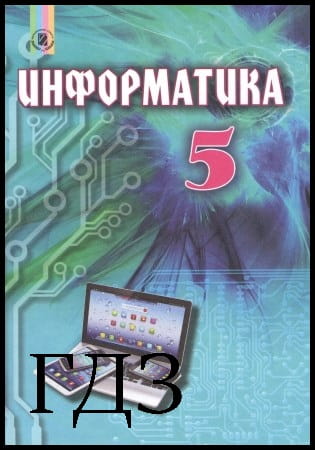
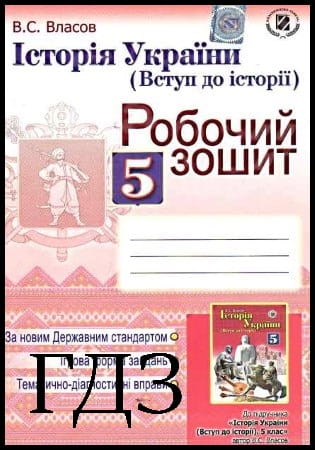
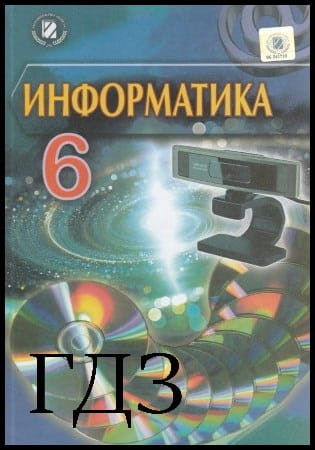


 02.09.2018
02.09.2018 885 834
885 834 23.02.2019
23.02.2019 616 944
616 944 08.10.2021
08.10.2021 550 782
550 782 04.09.2019
04.09.2019 457 565
457 565